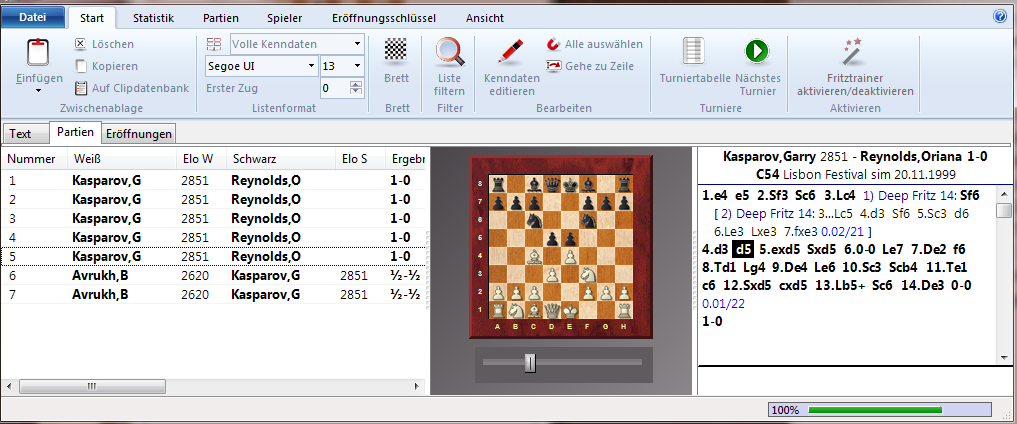|
Analyseaufträge |

|

|
|
|
Analyseaufträge |

|

|
Analyseaufträge
Das Programm bietet dem Anwender die Möglichkeit, eine Reihe von Stellungen mit unterschiedlichen Engines oder nur einer bestimmten Engine automatisiert zu analysieren. Diese Funktion ermöglicht es, eine ganze Reihe von Stellungen zu markieren und diese nacheinander mit unterschiedlichen Engines zu analysieren. Die Ergebnisse der Analysen werden gespeichert und können jederzeit zu einem späteren Zeitpunkt eingesehen werden.
Diese ungemein nützliche Funktion findet man im Brettfenster unter dem Menüpunkt Analyse - Neue Analyseaufträge.
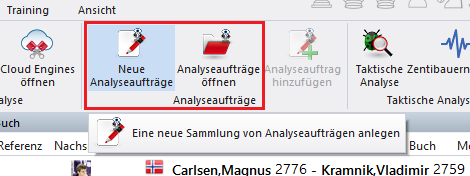
Im Folgedialog werden Sie aufgefordert, einen Namen für die Datenbank einzugeben, in der die Ergebnisse der Analyseaufträge zusammengefasst werden. Sie sollten bei der Namensbezeichnung auf einen möglichst aussagekräftigen Namen achten, damit Sie diese zu einem späteren Zeitpunkt eindeutig zuordnen können.
Danach kommt der Dialog für die Feineinstellungen. In dem Dialog können Sie die Positionen für die Analyse aufnehmen, die für die Analyse der Position bevorzugte Engine festlegen oder sich frühere Ergebnisse anschauen.
Via Rechtsklick mit der Maus und durch Auswahl von Eigenschaften kann man für jede Stellung individuell die Analyseigenschaften anpassen.
Angezeigt wird die Gesamtdauer der Analysen, mit einem Klick auf Starten/Weiter wird der Analyseprozess in Gang gesetzt.
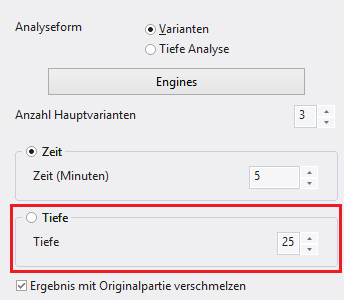
Analyse-Aufträge können im Unterschied zu früheren Programmversionen auch mit Rechentiefe konfiguriert werden. Das macht nur Sinn wenn mit einer Engine analysiert werden soll.
Klick auf „Neue Analyseaufträge“ legt eine Datei an, in der die zu analysierenden Stellungen festgelegt werden. Geben Sie in dem Dateidialog den Pfad an, unter dem die Datei mit der Erweiterung *.analysis gespeichert werden soll.
In dem Dialog „Analyseeinstellungen“ können Sie folgende Einstellungen vornehmen.
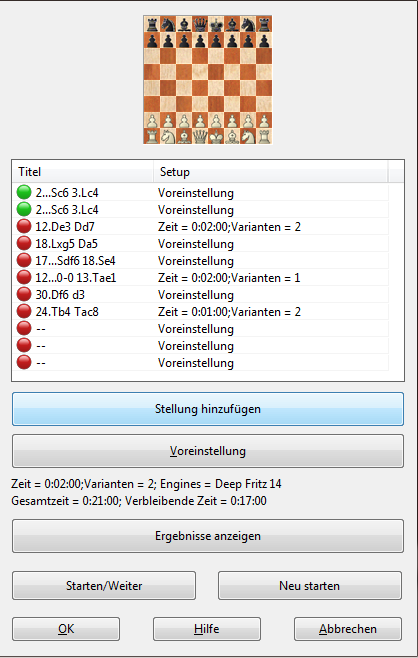
Sie können jetzt parallel zu dem geöffneten Dialog Partien in ein Brettfenster laden, sichten und direkt via „Hinzufügen“ zur Postionsanalyse hinzufügen.
Stellung hinzufügen Fügt die aktuelle Brettstellung für die Analyse zu der Sammlung von Positionen hinzu. Der Dialog kann geöffnet bleiben, wenn Sie Analyseaufträge öffnen, und Sie können schnell via „Stellung hinzufügen“ die zu analysierenden Stellungen hinzufügen. Der Dialog muß aber nicht geöffnet sein. Aus dem Brettfenster kann man mit "Analyseauftrag hinzufügen" ebenfalls Stellungen zur Analyse aufnehmen.
Entfernen Das geht via Rechtsklick auf einen Positionseintrag.
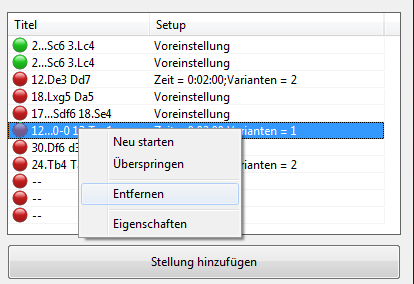
Damit löschen Sie die ausgewählte Positon wieder aus dem Analyseauftrag.
Bearbeiten Sie können für jede Stellung im Analyseauftrag individuelle Einstellungen auswählen, wenn Sie nicht auf die Voreinstellungen des Programms zurückgreifen möchten. Diese Einstellungen nimmt man ebenfalls via Rechtsklick auf einen Eintrag vor. Wählen Sie hier „Eigenschaften“ .
Markieren Sie eine der Positionen in dem Dialog -> Klick auf Eigenschaften.
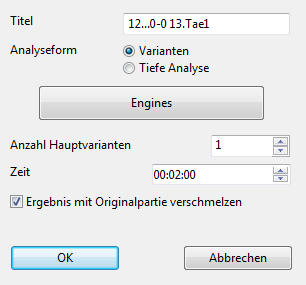
In dem Dialog können Sie den Titel festlegen, die Analyseform oder die gewünschte Schachengine auswählen.
Zusätzlich legen Sie fest, wieviel Zeit für die Analyse aufgewandt werden soll und ob die Ergebnisse mit der Originalnotation verschmolzen werden.
Die vorgenommenen Modifikationen werden in dem Dialog unter „Setup“ angezeigt.
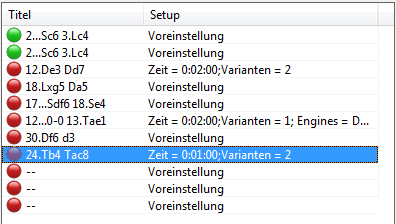
Für jede Stellung wird die Zeit vorgegeben und die Art der Analyse: einfach eine oder mehrere Varianten rechnen lassen oder eine tiefe Analyse. Jede Stellung kann mit bis zu sechs Engines gleichzeitig bearbeitet werden.
Als Titel wird die Partiefortsetzung gewählt. Sie können aber im Kontextmenü durchaus auch einen aussagekräftigen Text dafür eingeben.
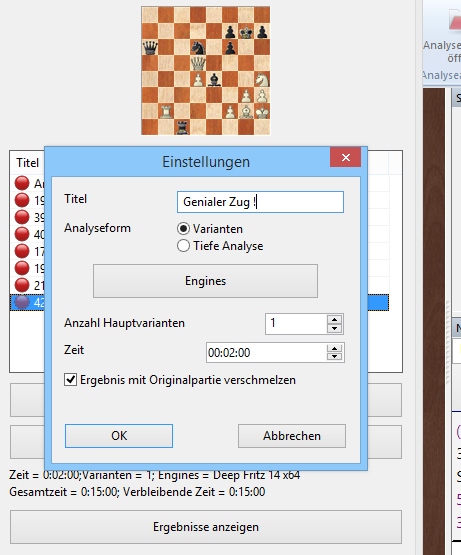
Der neue Titel wird dann dementsprechend im Dialog angezeigt.
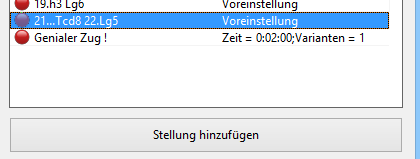
Entfernen Das geht per Rechtsklick und damit löschen Sie die ausgewählte Position wieder aus dem Analyseauftrag.
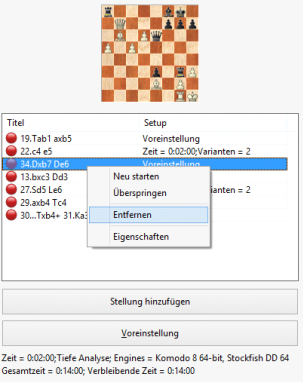
Die mit einem grünen Symbol gekennzeichneten Einträge wurden bereits abgearbeitet, rote Symbole zeigen, daß die Stellung noch nicht analysiert wurde.
 Einzelne Aufträge kann man ohne Dialog schnell zu den zuletzt benutzten Aufträgen hinzufügen. Dafür muss man einmal Aufträge angelegt haben.
Einzelne Aufträge kann man ohne Dialog schnell zu den zuletzt benutzten Aufträgen hinzufügen. Dafür muss man einmal Aufträge angelegt haben.
Jede Datei mit Aufträgen hat Einstellungen, die für alle Stellungen gelten. Änderungen hier betreffen immer alle Stellungen! Diese kann man bei den einzelnen Stellungen modifizieren. Möchte man mehrere Stellungen mit anderen Einstellungen bearbeiten lassen, legt man eine neue Datei mit diesen als Grundeinstellung an.
Tipp: Sie können ChessBase auf einem modernen 64 Bit Rechner mehrfach starten und damit mehrere Analyseaufträge parallel abarbeiten lassen!
Abgespeicherte Analyseaufträge haben die Dateierweiterung *.analysis und können jederzeit geladen, modifiziert oder gelöscht werden.
Starten/Weiter. Damit starten Sie die Analyse oder Sie setzen eine unterbrochene Analyse fort.
Neu starten. Damit wird die Analyse der selektierten Stellungen komplett neu gestartet.
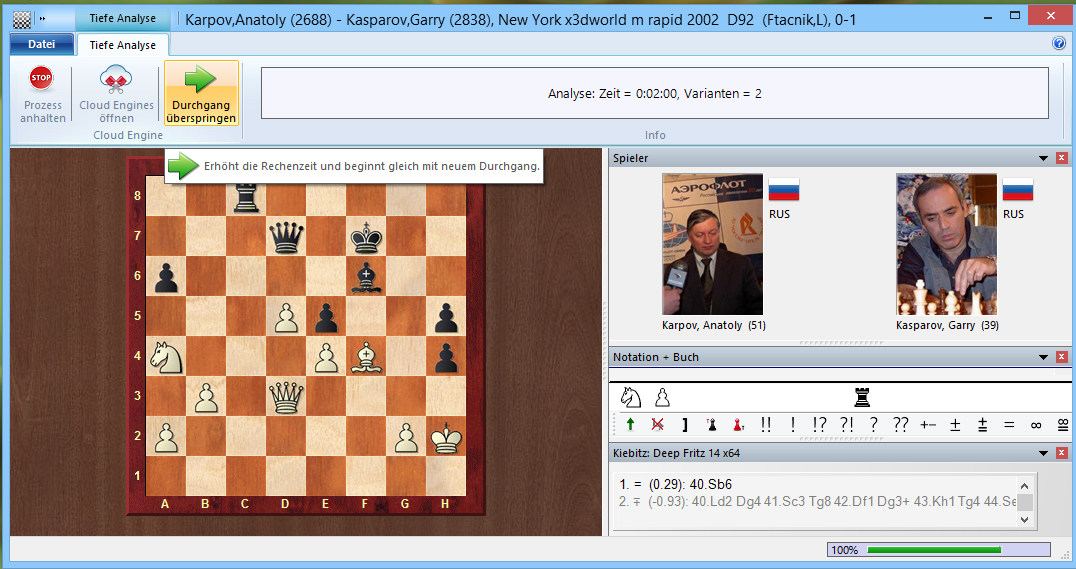
Durchgang überspringen Erhöht die benutzte Rechenzeit und startet gleich einen einen neuen Durchlauf der Analyse.
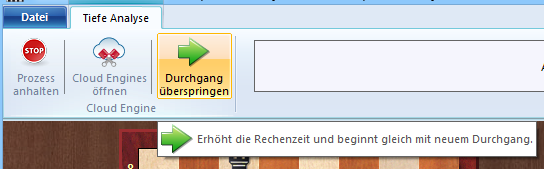
Ergebnisse anzeigen
Das Programm zeigt die Resultate der bereits vorgenommenen Analysen in einer separaten Datenbank an. Am einfachsten und schnellsten kann man die Analysen im Schnellbrett anschauen.